Inhaltsverzeichnis
Telefonverkauf – „Kundenstatus“
Nach der Kundenauswahl gelangen Sie in den so genannten „Kundenstatus“. X-oil stellt hier den ausgewählten Kunden als Gesamt-Information vor – was bei größeren Kunden meist dazu führt, dass der Bildschirm auf dem ersten Blick etwas überladen wirkt. Beachten Sie deswegen die Einteilung:

(1)
Adress-Daten des ausgewählten Kunden.
(2)
Hauptmerkmale des Kunden; die einzelnen Zeilen enthalten (von oben nach unten und von links nach rechts):
- Kunden-Nummer, Gebiet, Betriebsstätte
- TG = Tankgröße, Vrk = Verkäufer lt. Stammsatz, AG = Abnehmer-Gruppe
- Tel = Telefonnummer(n),
- Fax-Nummer, FS = Faktura-Symbol
- Anp = Ansprechpartner (soweit im Stammsatz vorhanden), ZW = Zahlweise
(3)
Finanzdaten des Kunden und Kreditauskunft Aktueller Saldo, Kreditlimit (oder Kreditversicherung), Wert der offenen (noch nicht fakturierten) Bestellungen, Fälligkeitsbetrag, Zinswert der überfälligen OP´s, schlechteste Bonität des Kunden und Datum (mmjj), aktuelle Bonität.
Bonität ist eine von X-oil vergebene Kennziffer zur Zahlungsmoral des Kunden; sie reicht von 1 (sehr gut) bis 9 (sehr schlecht); sie kann vom Anwender nicht beeinflusst werden und wird jede Nacht automatisch neu berechnet.
Kreditauskunft Im Kundenstamm kann das Datum einer Kreditauskunft und deren Wert in Form einer Ampel-Farbe (grün, gelb, rot) hinterlegt werden. Wenn X-oil einen solchen Eintrag findet, dann fügt es die Überschrift „Kreditauskunft“ über dieses Fenster und unterlegt es in der entsprechenden Ampelfarbe. Ist die Ampelfarbe weis, dann liegt keine Kreditbewertung für diesen Kunden vor.
(4)
Letzte Bezüge des Kunden
Die Anzahl der hier angezeigten Bezüge ist abhängig von dem Wert des Feldes „Verweildauer“ im Artikelstammsatz. Die Reihenfolge der Anzeige ist unter dem Button „Einstellungen“ individuell zu regeln nach:
- Artikel, und innerhalb Artikel nach Datum
- Datum
U.U. hat der Kunde aber zu den einzelnen Artikeln wesentlich mehr Bezüge als hier angezeigt: diese können Sie jederzeit mit der Folgemaske 5 auswerten (siehe dazu unter (6) Aktions-Fenster)
(5)
Letzte Preisanfragen des Kunden
Die Anzahl der hier angezeigten Preisanfragen ist von X-oil festgelegt: pro Artikel maximal 10 Preisanfragen aber nicht älter als 3 Jahre. Der Inhalt dieses Bereiches ist v.l.n.r.:
- Datum
- Artikel
- Differenz des Angebots-Preises zum Listenpreis
- Menge
- zuletzt genannter Preis
- Verkäufer-Nummer
- gewünschtes Datum der Wiedervorlage
- Status
- A = aktive Anfrage
- X = Anfrage in Bestellung umgewandelt
Eine Detail-Anzeige der Preisanfragen können Sie jederzeit mit der Folgemaske p abrufen (siehe dazu unter (6) Aktions-Fenster
(6)
Aktions-Fenster
Das Aktions-Fenster regelt die Fragen:
- wer sind Sie (welcher Verkäufer sind Sie)? Die angezeigte Verkäufernummer können Sie übernehmen oder ändern
- wo wollen Sie hin? was wollen Sie mit dem aktuellen Kunden machen? Die vorhandenen Möglichkeiten nennt X-oil „Folgmasken“ und Sie können Sie über Die F2-Taste anzeigen lassen, dort mit Cursor auf/ab auswählen und mit Enter-Taste aufrufen. Drücken Sie nur die Enter-Taste sind Sie sofort in der Auftragserfassung.
Ihre Normal-Eingabe ist hier nur Enter-Taste, womit Sie X-oil die eingestellte Verkäufer-Nummer bestätigen und in die Folgemaske 0 (= Auftragserfassung) kommen.
(7)
Info-Tafel enthält Angaben zu Zugehörigkeit zu Sammelbestellern, Rechnungs-Kunden, Tankstellen-Abrechnung, Wärmeservice-Verbindungen etc
(8)
PL=aktive Preisliste des Kunden, W=Währung des Kunden
Muster eines Kundenstatus
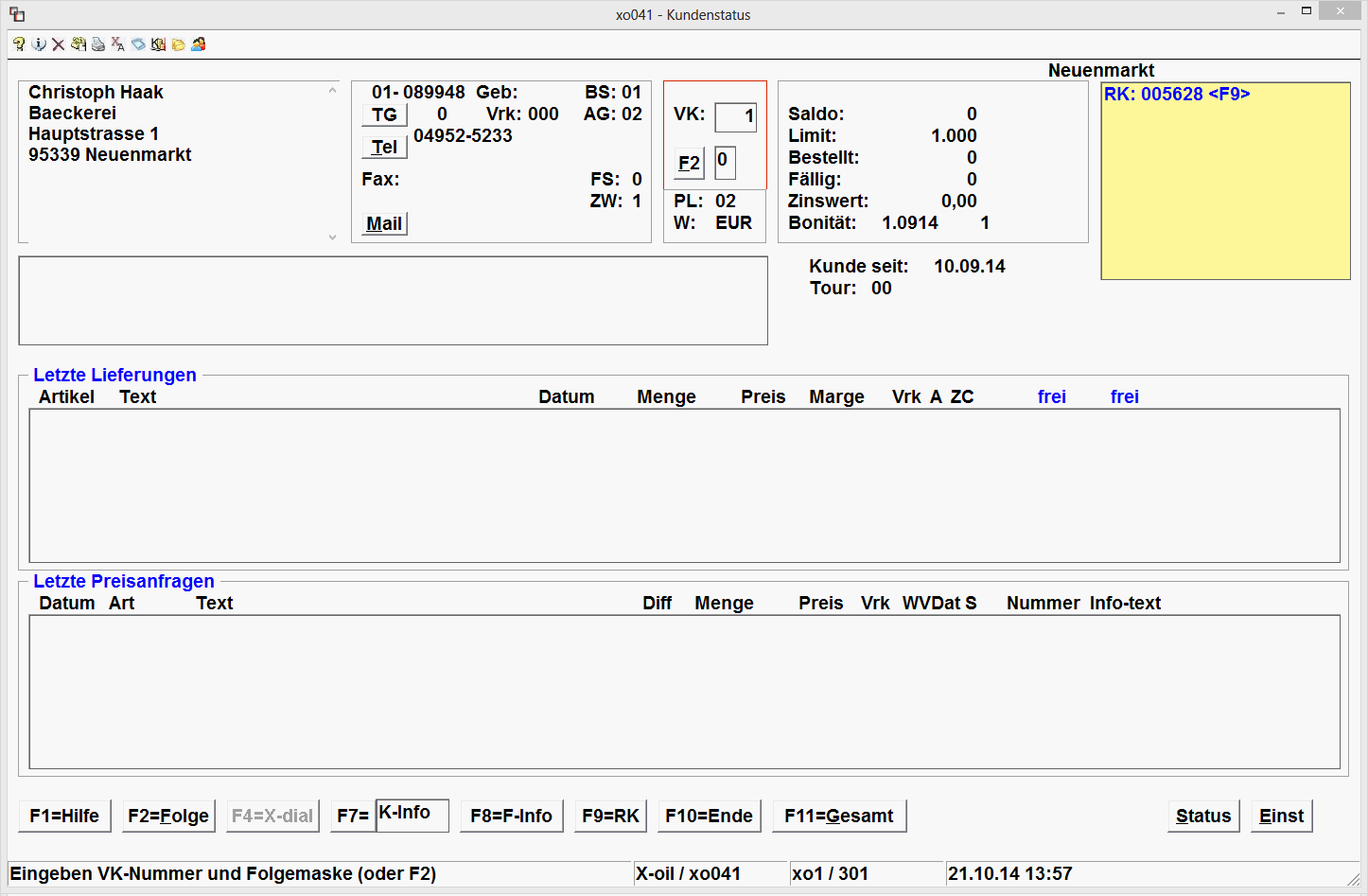
Funktions-Tasten
- F1 Hilfe-Taste
- F2 Aufruf der Folgemasken (s.u.)
- F4 (optional) aktuellen Kunden über X-dial anrufen
- F7 Anzeige / Pflege Kunden-Information (K-Info rot markiert: Info liegt vor)
- F8 Aufruf Firmen-Info
- F11 Aufruf aktuelle Gesamt-Statistik des Kunden inkl. der Möglichkeit, den Abverkauf einzelner Artikel und Artikel-Gruppen in den letzten 36 Monaten zu sehen
- Einstellungen individuelle Einstellungs-Möglichkeiten des Matchcodes, des Kundenstatus und der Bestell-Erfassung des Telefonverkaufs
- 0 (voreingestellt) Telefonverkauf, Erfassung eines Auftrages oder einer Preisanfrage
- 1 Anzeige Offene Posten des aktuellen Kunden
- 2 Offene Bestellung
- 3 Statistik
- 4 Bearbeitung Kundenstammsatz des aktuellen Kunden
- 5 Absatzliste des aktuellen Kunden; darunter auch: Erstellen einer Rechnungs-Kopie
- 6 Wärmeservice-Vertrag
- 7 Gas-Tank
- 8 Leergut
- 9 Anzeigen und Pflege der Sonderpreise des aktuellen Kunden
- a Angebotserstellung
- b Besuchsberichte
- c Archiv Auftragsbestätigungen (Möglichkeit zu Änderung und erneutem Druck)
- e Entfernungswerk (vgl. dazu Anhang C zu dieser Dokumentation)
- f Kontrolle und Bearbeitung der zur Faktura anstehenden Bewegungen des aktuellen Kunden
- g LPG-Aufträge (Liquid Petrol Gas)
- i Anzeige und Bearbeitung der IWO-Daten I des Kunden
- j Darstellung der jüngsten Lieferung an diesen Kunden
- k Kundenkonditionen
- l Pflege Leihinventar des aktuellen Kunden
- n Pflege aller Notizen des aktuellen Kunden
- o Einschalten des Pre-Planners für Anzeige der Mengen- und Termin-Situation im Gebiet des Kunden
- p Detail-Anzeige Preisanfragen des Kunden
- q Kontrolle und Bearbeitung der Stammdaten „Periodischen Lieferungen“ des Kunden
- s Bearbeitung und Einteilung von Sammelbestellungen der Sammelbesteller-Gruppe (wenn aktueller Kunde einer Sammelbestellergruppe angehört)
- t Telefonbuch (weitere Telefonnummern des Kunden)
- u Update von Bestellungen dieses Kunden (Ändern, Löschen, Positionen zufügen, Einteilung Sammelbestellungen, Wiederholung Druck Lieferschein)
- v Archiv Oiltainer
- x X-TK Stammdaten (Tankstellen spezifischer Kundenstammanhang)
- y Wärmeservice-Auftrag
- z 12-Monats-Zahlplan
- A Artikel-Info
- I IWO-Daten II
- L Anzeige letzte Bezüge des Kunden komplett
- O Einschalten des PrePlanners von OptiTool
- P Preisblatt
- S Strom-Verkauf
- T Einschalten der Tourenplanung
gesperrte Kunden
Eine optionale Zusatz-Anzeige im Kundenstatus ist der Hinweis auf die Tatsache, dass der aktuelle Kunde für die Auftragserfassung gesperrt ist. Den entsprechenden Hinweise finden Sie dann unter dem Info-Blatt. Für die Behandlung von gesperrten Kunden gilt:
- die Sperre wird erst berücksichtigt, wenn Sie in Folgemaske 0 (Auftragserfassung) wollen
- Ist der angezeigte Sperrgrund eine Zahl, dann handelt es sich um eine sogenannte Softsperre; der Kunden kann durch Ja-Quittung auf die Freigabe-Frage behandelt werden
- Ist der angezeigte Sperrgrund ein Buchstabe, dann handelt es sich um eine sog. Hardsperre; der Kunde ist für die Auftragserfassung gesperrt. Ausnahme: Sie wissen das vom –> Administrator (Menu 06) hinterlegte Passwort zur Freigabe der gesperrten Kunden. (Oder: der Administrator hat kein Passwort hinterlegt, dann sind Hardsperren genauso leicht zu überwinden wie Softsperren und damit auch ziemlich sinnlos).
- es besteht allerdings die Möglichkeit, bei gesperrten Kunden eine Preisanfrage zu erfassen; dazu gibt man auf die entsprechende Anfrage nach Freigabe der Sperrung ein „P“ ein. X-oil verzweigt zwar dann in die Auftragserfassung, lässt aber dort nur die Funktion der Preisanfrage zu
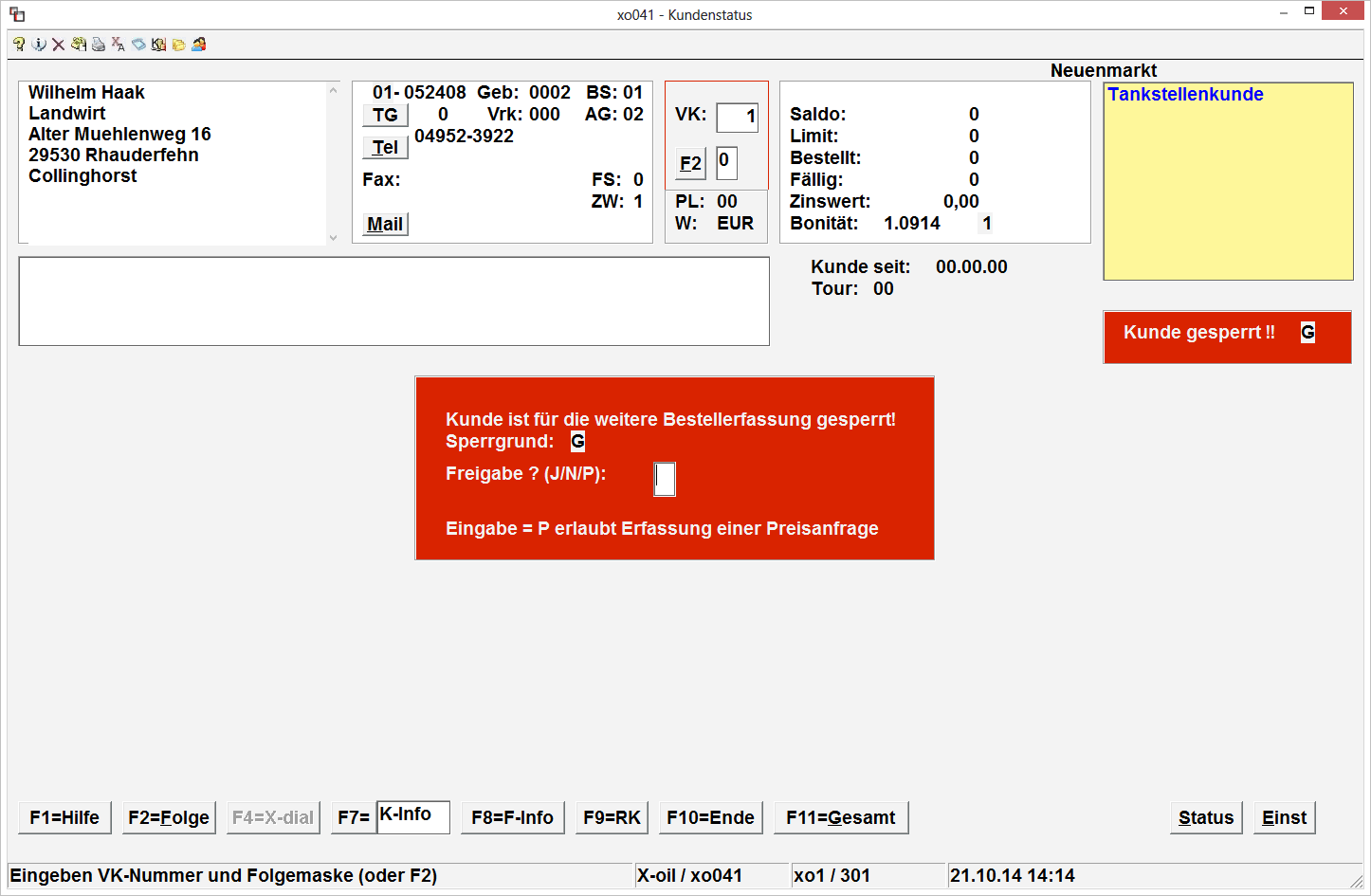
Auftragserfassung
Aus dem Kundenstatus kommen Sie immer dann in die Auftragserfassung, wenn im Aktions-Fenster eingegeben ist: eine Verkäufer-Nummer und als Folgemaske die Null. Ohne eine Verkäufer-Nummer kommen Sie nicht in die Auftragserfassung.
Handhabung
Beachten Sie in der Auftragserfassung unbedingt die folgende Handhabung: nach Eingabe der Artikel-Nummer und der Menge soll unbedingt die Enter-Taste folgen!! Keinesfalls sollen Sie die Angaben zu Artikel, Menge und Preis in einem Zug eingeben und dann einmal Enter-Taste drücken!
Handhabung
Eine Auftrags-Position ist komplett und wird sofort gebucht (ohne Okay-Frage!), wenn vorhanden ist: Artikel, Menge und Preis. Alle anderen Angaben sind optional und sollten wenn möglich bereits mit der ersten Position eines Auftrages eingegeben werden. Abweichend davon können sie in den „Einstellungen“ festlegen, dass vor Verbuchung einer Position in jedem Fall erst eine Okay-Abfrage erscheinen soll.
Null-Preis
Für die Eingabe von Auftragspositionen, die ohne Preis (Null-Preis) zu buchen sind, geben Sie Artikel und Menge ein und betätigen dann zwei bis dreimal die Enter-Taste: X-oil fragt Sie dann, ob die Buchung dieser Position mit Null-Preis okay ist.
F2-Taste
Die F2-Taste ist in der gesamten Auftragsbearbeitung wie schon im Kundenstatus eine äußerst hilfreiche „Zauber-Taste“, die eine Unterbrechung oder Detaillierung des laufenden Auftrages ermöglicht
Mindest- und Pflichteingaben
Artikel
Normal schlägt X-oil automatisch einen Artikel vor:
- Heizöl oder Diesel in Abhängigkeit vom Kundentyp oder
- den zuletzt bezogenen Artikel
Sie können diese Möglichkeit unter dem Button „Einstellungen“ selbst wählen.
Sie können den angezeigten Artikel jederzeit überschreiben oder das Artikel-Feld zum Suchen eines Artikels über den –> Artikel-Matchcode benutzen. X-oil nimmt Ihre Eingabe immer so, dass es zuerst darunter eine Artikel-Nummer versteht. Gibt es dafür keinen entsprechenden Artikel-Stammsatz, dann beginnt es automatisch mit der Suche von Artikeln, deren Matchcode Ihrer Eingabe entspricht. Beachten Sie, dass Sie hier statt des normalen Artikel-Matchcodes auch eine Suche nach Artikel-Volltext starten können, indem sie vor den Match das Sonderzeichen # (Raute) stellen. Näheres siehe in X-oil Dokumentation I beim Artikelstammsatz.
Menge
Bei „loser Ware“ geben Sie hier die Menge in Litern oder einer sonstigen Mengenart ein. Bei „gepackter Ware“ können Sie die Menge leer lassen und geben eine Zeile tiefer nur die Stückzahl ein.
(Ausnahme: bei gepackter Ware, die sowohl in Liter als auch in Kilo verkauft werden darf, sollten Sie hier immer die Gesamtmenge Liter oder die Gesamtmenge Kilo eingeben und zusätzlich eine Zeile tiefer die Gesamt-Stückzahl).
Anzahl Stück
Feld nur benutzen bei „gepackter Ware“ und dann hier die Stückzahl eingeben. X-oil errechnet aus der Stückzahl und der Gebindegröße lt. Stammsatz die Menge automatisch. (Ausnahme: Liter/Kilo-Artikel siehe oben bei „Menge“).
VK-Preis
Eingabe des Verkaufspreises. Für die Festlegung des Verkaufspreises bietet X-oil rechts neben dieser Eingabe-Position eine Reihe von Informationen:
- den Einstandspreis der Ware (nur bei entsprechender Einstellung im Systemsatz)
- die Marge (nur bei entsprechender Einstellung im Systemsatz)
bei loser Ware:
- Listenpreis netto brutto vgl. dazu Dokumenta-
- Diskretion netto brutto tion X-oil I 6.2
- Grenzpreis netto brutto „Kalkulationstabellen“
bei gepackter Ware: meist nur Listenpreis und Diskretion; bei gut gepflegten X-oil-Systemen auch Hinweis auf Sonderpreis(e)
Weicht Ihr eingegebener VK-Preis um mehr als 25 % vom angezeigten Listenpreis ab, dann erhalten Sie eine Toleranz-Warnung, die Sie mit okay J/N quittieren.
Sind diese Mindest-Eingaben vorhanden (und korrekt) und es erfolgt Drücken der Enter-Taste, dann wird das normal sofort als Auftragsposition verbucht. Eine Okay-Frage erfolgt nur, wenn Sie das so in den Ablauf-Parametern des Telefonverkaufs so eingestellt haben (–> Button „Einstellung“)
Optionale Eingaben
Die folgenden Felder unterhalb des VK-Preises sind optional (freiwillig). Wenn Sie sie benötigen, dann empfehlen wir Ihnen, sie immer mit der ersten Auftrags-Position einzugeben. Falls Sie das vergessen haben sollten: geben Sie als eine weitere Pseudo-Position eine beliebige Artikel-Nummer ein (ohne Menge und ohne Preis) und dazu dann die fehlenden optionalen Eingaben. Abschluss mit Enter-Taste.
Gew.Lieferdatum
- 00.00.00 = Kunde gibt kein gewünschtes Lieferdatum vor
- > 00.00.00 = das vom Kunden gewünschte Lieferdatum
v/n
- v = vormittags
- n = nachmittags komplette Auswahl-Möglichkeiten
- a = ab gewünschtem Liefer-Datum siehe Funktions-utton T
- b = bis gewünschtem Liefer-Datum vor diesem Eingabefeld
- s = Selbstabholer-Auftrag
Lieferstelle
für Anwender mit mehreren Lieferstellen kann (und sollte) hier bereits eine Zuordnung des Auftrags zu einer Lieferstelle erfolgen
Zusatztext
freier Text, der als auftrags-abhängige Info für den Fahrer/Disponenten dient Erscheint nur auf Lieferschein, nicht auf Rechnung. Mit Taste F2 können Sie diesen Textbereich vergrößern – soweit das Ihr Lieferscheinformular zulässt.
Bestell-Nummer
Bestell-Nummer des Kunden; ACHTUNG: darf nicht mit #-Zeichen beginnen
Provision
Provisions-Angaben zur aktuellen Auftrags-Position; entweder werden diese Daten aufgrund der Stammdaten vorgeschlagen oder Sie setzen sie ein bzw. ändern sie ab. Reihenfolge v.l.n.r.:
- Provisionsempfänger, -Satz und –Basis
- Basis=1 Prov.Satz bezieht sich auf Mengeneinheit wie VK-Preis (z.B. Pro 100)
- Basis=2 Prov.Satz versteht sich als Prozentsatz vom Rechnungs-Wert
- Basis=3 Prov.Satz versteht sich als fixer Wert
- Basis=4 Prov.Satz versteht sich als Prozent vom Rohertrag
- Basis=5 Prov.Satz versteht sich als Prozent vom Wert der Rech-nungszeile
Voll
- leer = keine Textangabe auf Lieferschein
- v = Textangabe „voll“ auf Lieferschein (voll machen)
- g = Textangabe „genau“ auf Lieferschein
- c = Textabgabe „circa“ auf Lieferschein
- T Sonder-Position T-Auftrag; entspricht einem Verkaufs-Kontrakt; näheres siehe unter –> 2.12 T-Aufträge
Bar
- leer = keine Textangabe auf Lieferschein
- X = Textangabe „Bar“ auf Lieferschein, dazu „und Rechnung“ und Druck der VK-Preise
Zoll
Angabe des Zollschlüssels für die Abgabe der Ware (nur bei Zoll-Artikeln)
Textbaustein
Einfügen eines –> Textbausteins (Details siehe X-oil Dokumentation I)
BDatum
Bestelldatum des Kunden; normal setzt hier X-oil das Tagesdatum ein. Sie können hier jedoch auch ein abweichendes Datum einsetzen, wenn Sie z.B. eine Bestellung vom Anrufbeantworter oder eine, die beim Fahrer aufgegeben wurde, nacherfassen wollen.
Adr-Ergänzung
Hier sind vor allem zwei Angaben hilfreich:
- L Eingabe einer einmalig abweichenden Lieferadresse; erscheint auf Lieferschein und Rechnung
- T Touren-Informationen und evtl. Kontrakt-Zuordnung
Interventionen
Nach Eingabe einer Auftragsposition kann es sein, dass X-oil eine Interventions-Meldung bringt, dh. der Auftrag verletzt eine der möglichen Grenzbedingungen (Limit-Überschreitung, Unter-Schreitung eines vorgegebenen Grenzpreises, Manipulation am Einstandspreis) und wird nun zwar gespeichert, muss aber über ein eigenes Interventions-Programm (01-02-10) von einer dafür autori-sierten Person für die weitere Verarbeitung (Lieferscheindruck, Tourenplanung) freigegeben werden. Ohne diese Freigabe bleiben Interventions-Aufträge in X-oil gesperrt ! (Siehe Button „Einstellung“ und Dokumentation I, Punkt 7.1.4. „Steuerung Telefonverkauf)
Informationen in der Auftragserfassung
Der Bildschirm der Auftragserfassung ist reich an Informationen und Sie sollten sich einmal die Zeit nehmen, alle diese Informationen in Ruhe auszuwerten, um sie dann in der Praxis, abhängig von den Gegebenheiten des Kunden, Artikels und Auftrags auch sicher einsetzen zu können. Zunächst: die oberen Informationen des Kundenstatus bleiben jeweils erhalten.
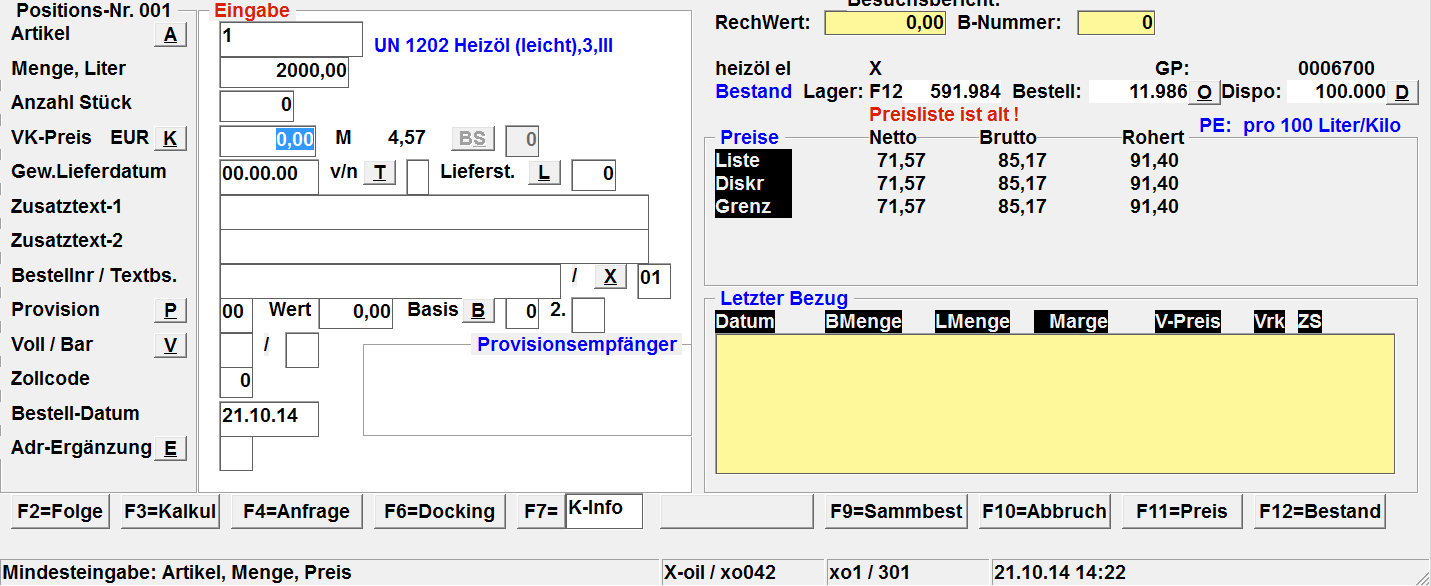
Rechn.Wert
kumulierter Wert der aktuellen Bestellung
B-Nummer
Buchungs-Nummer des aktuellen Auftrags
GP
Grenzpreis (unterster erlaubter Verkaufspreis) des aktuellen Artikels
Bestand
Bestandszeile des aktuellen Artikels. Betonung: Bestand! Achten Sie hier also auf möglichen Zusammenhang des aktuellen Artikels zu zugeordneten Bestands- und Verkaufsartikeln. (Zur Erinnerung: Heizöl existiert oft mehrfach, zB. als normales Heizöl und als Premium, was aber normal nur ein Verkaufs-Artikel vom Bestands- Artikel Heizöl ist). Unter „Bestell“ ist immer die Summe aller zusammengehörenden Bestands- und Verkaufsartikel zu verstehen, also u.U. mehr als die des ausgewählten Artikel isoliert
W-Button
Anzeige aller Kunden-Bestellungen des aktuellen Artikels (auch hier wieder Bestands- und Verkaufsartikel)
D-Button
Anzeige aller Bestellungen bei Lieferanten
Preise
aktuelle Preise und Sonderpreise für diesen Kunden und diesen Artikel
Letzter Bezug
die letzten 3-5 Lieferungen des aktuellen Artikels an diesen Kunden
- F2 Einblendung der möglichen Folge- und Info-Programme (siehe –> 2.9.)
- F3 Einblendung Kalkulations-Schema mit Variationen der Kalkulation (siehe 2.9)
- F4 Erfassung einer Preisanfrage (siehe 2.8)
- F8 Einblendung evtl. Preisanfragen zu diesem Artikel, Änderung der Anfragen und Umwandlung einer Preisanfrage in einen Auftrag
- F9 Wechsel in die Sammelbesteller-Bearbeitung
- F11 Übernahme des Listen- oder Sonderpreises in die Auftrags-Position
- F12 Übersicht über die Lagerbestands- und Bestell-Situation des aktuellen Artikels
Druck Lieferscheine
Sie beenden die Erfassung eines Auftrages immer mit der normalen Ende-Taste F10. Der Auftrag ist damit endgültig abgespeichert. Es geht jetzt noch um die Frage, ob Sie sofort einen Lieferschein drucken wollen (was in der Praxis der häufigste Fall ist) und, wenn ja, in welcher Form.
F10
keinen Lieferschein erstellen
2-6
sind Lieferschein-Optionen für den so genannten Bon-Lieferschein (schmales Format auf Formular-Papier); Muster erhalten Sie bei XPOINT. Diese Form wird heute nicht mehr bevorzugt
7-9
sind Lieferschein-Optionen für einen weitgehend formatfreien A4-Lieferschein. Muster dazu erhalten Sie bei XPOINT. Wir empfehlen heute nur noch diese Version.
Bon-Lieferscheine
2
Druck auf einen in X-oil definierten Standarddrucker
3
abweichender Drucker: danach Eingabe des Druckernamens
4
Ausgabe als „Lieferschein und Rechnung“ auf Standard-Drucker (s.u.)
5
wie 4, aber auf abweichenden Drucker (s.u.)
6
mehrfach drucken; aus der Bestellung werden dann x Einzellieferscheine erzeugt, Druck auf den Standarddrucker
zu 4 und 5: hier erzeugt X-oil eine echte oder eine Schein-Rechnung in Abhängigkeit vom eingegebenen Abgangs-Lager:
- Abgangs-Lager = 001-999: es handelt sich um eine echte Faktura (z.B. Abholung); die Ware wird sofort vom Bestand abgezogen; wirkt wie eine Lieferschein-Rückerfassung, d. h. der Vorgang ist hinsichtlich Finanzbuchhaltung und Statistik abgeschlossen und braucht keine Nachbearbeitung mehr
- Abgangs-Lager = 000: es handelt sich um keine echte Fakturierung; es wird lediglich auf dem Lieferschein der Zusatz „und Rechnung“ vermerkt und Warenwert, Mehrwert-steuer und Rechnungsbrutto ausgewiesen; tatsächlich bleibt der Vorgang intern eine normale Bestellung, die über die normalen Rückerfassungen Lieferschein zur Faktura freigegeben werden muss. Die Typische Anwendung hierfür ist der schlechte Zahler, der eine Lieferung nur erhält, wenn er die Zahlung der Rechnung vor Abgabe der Ware in Bargeld nachweisen kann; der Fahrer ist angewiesen, erst zu kassieren und dann abzulassen – hat der Kunde kein Bargeld erfolgt auch keine Lieferung und der Auftrag wird intern wieder storniert
A4-Lieferscheine
7
Druck A4-Lieferschein auf einen dafür eingerichteten Standard-Drucker
8
abweichender Drucker, wird nach Aufruf der 8 zugeordnet
9
Ausgabe des Lieferscheines in die Listenverwaltung für späteren Ausdruck
a
Ausgabe als „Lieferschein und Rechnung“ in die Listenverwaltung, Ausdruck später (auch hier besteht die Möglichkeit einer echten oder einer Pseudo-Rechnung, wie es oben unter Druckform 4 oder 5 beschrieben wurde, durch Angabe eines echten Lagers (001-999) oder als Lager-Nummer 000
b
Lieferschein und sofortige Freigabe über –> Direktfaktura, Ausgabe über Standard-Drucker
c
mehrfach drucken; aus der Bestellung werden dann x Einzellieferscheine erzeugt, Druck auf den Standard-Drucker
Ende Auftrag
Nach Druck des Lieferscheines ist der Auftrag beendet. der Anwender kann nun noch wählen zwischen vier verschiedenen Formen des weiteren Vorgehens:
1
Zurück zum Matchcode (das ist der normale „Ausgang“)
2
Zurück zum Erfassen des nächsten Lieferscheines für den gleichen Kunden
3
Zurück zum Kundenstatus
4
Ausgabe einer Auftragsbestätigung; für Kunden, die in ihrem Stammsatz eine Auftragsbestätigung vorgesehen haben, wird die Form 4 automatisch vorgeschlagen
Preisanfragen
Die Erfassung einer Preisanfrage läuft zunächst einmal ab wie eine normale Bestellung, d.h.:
- Matchcode
- Kundenauswahl
- Eintritt in das Auftrags-Programm (Folgemaske 0)
- Eingabe Artikel, Menge und Preis
Der Unterschied zum Auftrag liegt jetzt alleine im Abschluss:
–> mit Enter-Taste würden Sie aus diesem Vorgang einen Auftrag machen.
–> mit F4-Taste machen Sie aus diesem Vorgang eine Preisanfrage.
Nach der F4-Taste geht ein weiteres Fenster auf, in welches Sie noch eingeben können:
Bestimmung einer Wiedervorlage-Form nach
- D = Datum
- P = Preis
- X = keine Wiedervorlage
- (D) Wiedervorlage der Anfrage zu bestimmtem Datum (31.12.49 = keine Wiedervorlage)
- (P) Wiedervorlage zu einem vom Kunden genannten Mindestpreis und/oder Höchstpreis; Sie sollten dazu auch ein Datum angeben, zu dem spätestens die Anfrage zur Wiedervorlage kommt, falls der (die) angegebene(n) Preis(e) nicht erreicht wird (werden)
- Text, um den Vorgang weiter zu beschreiben; benutzen Sie den Text so, dass jeder Mitarbeiter diesen Vorgang nach Wiedervorlage aufnehmen und weiter bearbeiten kann
Angebot / Bestätigung
Nach Eingabe einer Preisanfrage bietet X-oil an, ob Sie dem aktuellen Kunden darüber ein schriftliches Angebot oder Bestätigung schicken wollen. Die Handhabung entspricht dann der der Auftrags-Bestätigungen des Telefonverkaufs.
Auswertung Preisanfragen
Preisanfragen werden zunächst bei dem Kunden im Kundenstatus dargestellt. Sie können in beiden Ebenen des Telefonverkaufes über die Folgemaske (F2-p) im Detail angezeigt werden. Preisanfragen mit Wiedervorlage erscheinen automatisch in der Listenverwaltung am Tage ihrer Fälligkeit.
F8
Wenn in der Auftragserfassung die F8 auf Signal steht (andere Farbe oder andere Darstellung als die anderen Funktionstasten), dann ist das die Aufforderung, die F8 zu drücken. X-oil stellt dann – nach Datum absteigend geordnet – den historischen Ablauf von Bestellungen (B), Anfragen (A) und Anfragen mit späterer Umwandlung in einen Auftrag (X) bei diesem Artikel dar. Sie können die A-Zeilen auswählen (Cursor auf/ab und Enter-Taste), um sie detaillierter zu betrachten und danach
- durch F2-Taste den Inhalt ändern
- durch F3-Taste zur Umwandlung in einen Auftrag freigeben
- durch F7-Taste löschen
Funktions-Tasten und Folge-Programme
F2-Taste
Innerhalb der Auftragserfassung ist die F2-Taste eine der hilfreichsten Funktionstasten, da sie eine ganze Reihe von Programmen anbietet, anhand derer der aktuelle Auftrag und/oder Kunde zu bearbeiten ist:
- 0 (voreingestellt) Telefonverkauf, Erfassung eines Auftrages oder einer Preisanfrage
- 1 Anzeige Offene Posten des aktuellen Kunden
- 2 Offene Bestellung
- 3 Statistik
- 4 Bearbeitung Kundenstammsatz des aktuellen Kunden
- 5 Absatzliste des aktuellen Kunden; darunter auch: Erstellen einer Rechnungs-Kopie
- 6 Wärmeservice-Vertrag
- 7 Gas-Tank
- 8 Leergut
- 9 Anzeigen und Pflege der Sonderpreise des aktuellen Kunden
- a Angebotserstellung
- b Besuchsberichte
- c Archiv Auftragsbestätigungen (Möglichkeit zu Änderung und erneutem Druck)
- e Entfernungswerk (vgl. dazu Anhang C zu dieser Dokumentation)
- f Kontrolle und Bearbeitung der zur Faktura anstehenden Bewegungen des aktuellen Kunden
- g LPG-Aufträge (Liquid Petrol Gas)
- i Anzeige und Bearbeitung der IWO-Daten I des Kunden
- j Darstellung der jüngsten Lieferung an diesen Kunden
- k Kundenkonditionen
- l Pflege Leihinventar des aktuellen Kunden
- n Pflege aller Notizen des aktuellen Kunden
- o Einschalten des Pre-Planners für Anzeige der Mengen- und Termin-Situation im Gebiet des Kunden
- p Detail-Anzeige Preisanfragen des Kunden
- q Kontrolle und Bearbeitung der Stammdaten „Periodischen Lieferungen“ des Kunden
- s Bearbeitung und Einteilung von Sammelbestellungen der Sammelbesteller-Gruppe (wenn aktueller Kunde einer Sammelbestellergruppe angehört)
- t Telefonbuch (weitere Telefonnummern des Kunden)
- u Update von Bestellungen dieses Kunden (Ändern, Löschen, Positionen zufügen, Einteilung Sammelbestellungen, Wiederholung Druck Lieferschein)
- v Archiv Oiltainer
- x X-TK Stammdaten (Tankstellen spezifischer Kundenstammanhang)
- y Wärmeservice-Auftrag
- z 12-Monats-Zahlplan
- A Artikel-Info
- I IWO-Daten II
- L Anzeige letzte Bezüge des Kunden komplett
- O Einschalten des PrePlanners von OptiTool
- P Preisblatt
- S Strom-Verkauf
- T Einschalten der Tourenplanung
Beachten Sie auch die Funktions-Tasten, die Ihnen durch die F2 verfügbar gemacht werden. Dazu gehören:
F3 Kalkulation
Mit F3-Taste öffnen Sie ein eigenes Fenster, in dem die Kalkulation der „flüssigen Ware“ (Heizöl, Diesel, etc) dargestellt wird. Sie können in diesem Bild durch Eingabe der eingeblendeten Zeilen-Nummern auch Werte verändern und die Auswirkung dieser Veränderungen auf den Verkaufspreis bzw. die Marge sehen. Eine spezielle Eingabe ist unter Zeile=8 enthalten: Hier können Sie einen beliebigen Brutto-Gesamtwert („Rechnungs-Wert“) eingeben – von da aus rückwärts errechnet X-oil die entsprechende Menge und den VK-Preis. Benutzen Sie diese Möglichkeit also Immer bei Anfragen wie „Wieviel Heizöl bekomme ich für x Euro ?“.
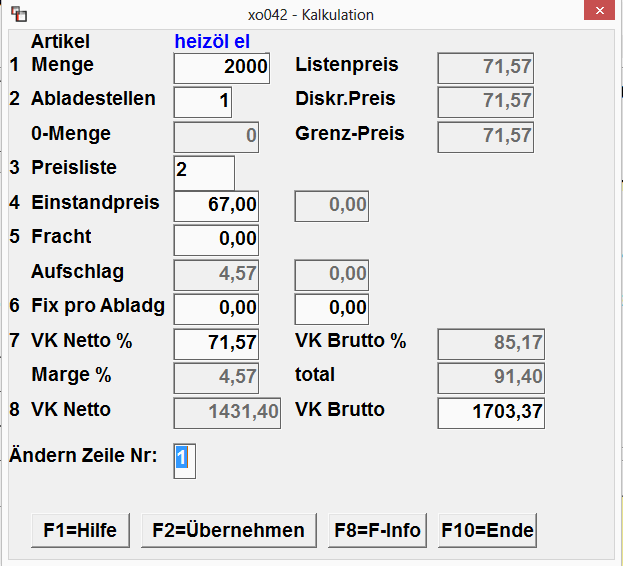
Nach Durchführung einer Kalkulation können Sie das Ergebnis, vor allem den ermittelten VK-Preis in die aktuelle Auftragsmaske übernehmen. Wenn Sie die Kalkulations-Methode 8 verwendet haben, dann wird auch die ermittelte Menge zurück übertragen in den Auftrag.
Auswertungen
Die Auswertungen der über den Telefonverkauf erfassten Bestellungen sind alle im Menu 01-02 zusammengefasst.
Bestell-Übersicht
Die Bestell-Übersicht erlaubt, für ausgewählte Kundenkreise und/oder Betriebsstätten und/oder Touren eine Übersicht des Auftragsbestandes anzuzeigen. In der ersten Anzeige finden Sie alle Artikel als Summe aller Bestellungen, unter „verplant“ den Anteil, der durch eine Tourenplanung zugeordnet worden ist.
Als Abschluss dieser Anzeige bietet X-oil die Möglichkeit, sich Details zu einzelnen Kunden, Artikel, T-Aufträge und Sammelbesteller-Aufträge anzeigen zu lassen. Merke: Kunde = 000000 = „alle“; Artikel = leer = „alle“.
Korrektur Bestellungen
Die Korrektur von Bestellungen umfasst u.a. folgende Funktionen:
- Ändern von Bestell-Positionen
- Löschen von Bestell-Positionen
- Anhängen von Bestell-Positionen an einen bestehenden Auftrag
- Einteilung von Bestell-Positionen für Sammelbesteller
- Drucken oder Druckwiederholung als Lieferschein
- Drucken oder Druckwiederholung von Auftragsbestätigungen
Im Normalfall bevorzugen wir die Korrektur von Bestellungen über den Telefonverkauf, dort mittels der F2-Taste und der Folgemaske u (Update Bestellungen). Die gleiche Funktion wird aufgerufen mit diesem Programm, wobei zunächst zu definieren ist, welche(n) Auftrag/Aufträge man bearbeiten will. Dazu geben Sie entweder direkt die Lieferschein-Nummer ein oder Sie suchen den entsprechenden Bereich über Angabe Kunde (0 = alle) und/oder Artikel (leer=alle).
X-oil zeigt dann die einzelnen Aufträge an und Sie können anhand er vorgeschlagenen Fragen blättern, eine Position auswählen, mit Funktionstaste an einen Auftrag anhängen oder die Arbeit beenden. Wenn Sie sich für „Satz ändern“ entscheiden, gibt X-oil Ihnen den gesamten Auftrags-Satz zur Bearbeitung (oder Löschung) frei. Taste F9=AB bedeutet: Auftragsbestätigung drucken.
Am Ende, nach Veränderung einer Auftrags-Position bietet X-oil an, jetzt einen neuen Lieferschein für diesen Auftrag zu erstellen. Das ist unabhängig davon, ob bereits schon einmal ein Lieferschein geschrieben worden ist (dann bleibt die Lieferschein-Nummer unverändert) oder nicht (dann erhält der Auftrag jetzt eine Lieferschein-Nummer). Die Auswahl der Lieferschein-Form entspricht der des Telefonverkaufes (s.o. unter 2.6.)
Lieferscheine (nach)drucken
Dieses Programm erlaubt das Drucken oder wiederholte Drucken (Nachdrucken) von Lieferscheinen. Über die angezeigte Maske kann der Umfang der zu behandelnden Aufträge definiert werden:
Druckumfang
- 0 = nur Aufträge bearbeiten, für die noch kein Lieferschein erstellt wurde
- 1 = alle Aufträge bearbeiten
Firma
Muss-Angabe
Kunde von-bis
Eingrenzung auf Kundenkreis
TPL-Nr. von-bis
Eingrenzung auf Touren-Nummern (TPL = Tourenplan)
Fahrzeug v-b
Eingrenzung auf Touren, die bestimmten Fahrzeugen zugewiesen wurden
Lieferschein
Eingrenzung auf bestimmte Lieferschein-Nummern (für Druckumfang = 1)
Bestelldatum
Eingrenzung auf Bestelldatum von-bis
OPTITOOL
Eingrenzung auf bestimmte Touren aus OPTITOOL
Pre-Tour
Eingrenzung auf bestimmte Touren aus X-oil
Druck A4/St.
- A = Druck auf A4-Format (entspricht in Druckform 7 im Telefonverkauf, s. 2.6.)
- S = Druck auf Standard (entspricht Druckform 2 im Telefonverkauf, s. 2.6.)
Die Druckausgabe erfolgt in die Listenverwaltung.
Achtung: Dieses Programm gehört zum Tagesabschluss Ihres X-oil. Es ist am Ende eines jeden Arbeitstages aufzurufen in den Angaben: Druckumfang = 0 und Firmen-Angabe. Alle anderen Angaben sollten fehlen.
(Es gibt Organisations-Formen in X-oil, die diese Form des Tagesabschlusses nicht benötigen. Wenn Sie sich nicht sicher sind, ob Sie in diese Ausnahme gehören, dann halten sie sich sicherheitshalber an diese Form des Tagesabschlusses).
Liste tägl. Bestelleingang
Wir empfehlen dieses Programm als weitere Stufe des Tagesabschlusses. Das Programm erzeugt ein Protokoll aller an diesem Tag eingegebenen Aufträge (soweit sie nicht schon fakturiert sind!) mit Ausweis der Gesamtwerte pro Artikel.
Firma
Muss-Eingabe
Datum
einzelner Tag
Artikel
- leer = alle
- sonst Angabe eines einzelnen Artikels
Produktbereich
0 = alle
Hauptgruppe
00 = alle
von-bis Kunde
Kundenkreis
Verkäufer
00 = alle
Zwi-Summe(n)
Dieser Block erlaubt es, aus dem gesamten Auftrags-Material, das Sie auswerten wollen, am Ende der Liste noch Zwischensummen zu bilden. Während x-oil immer am Ende der Liste pro Artikel eine Gesamtsumme mit Menge, Durchschnitts- Verkaufspreis, höchstem und niedrigsten Verkaufspreis bildet, können Sie mit der Angabe Zwi-Summe(n) diese Absummierung zusätzlich für bestimmte Abnehmergruppen vornehmen. U.U. wird damit die Preis-Kontrolle erleichtert: während z.B. in der Gesamt-Summe Heizöl der höchste und niedrigste Verkaufspreis sehr stark vom Durchschnittspreis abweichen kann (weil etwa Kleinaufträge für Ofenkunden ebenso enthalten sind wie Ganzzug-Partien für Händler) und somit wenig Aussagekraft hat, wäre das für eine Zwischensumme alleine auf Abnehmergruppe „Hausbrand“ bezogen durchaus ein Mittel, um sehr schnell Preis-Ausreißer zu lokalisieren.
Tagesbericht Bestelleingang
Wir halten das für eines der wichtigsten Programme im Bereich der Kontrolle des Telefonverkaufs. Bei Anwahl des Programmes sehen Sie die aktuelle Auftrags- Situation für alle Verkäufer oder einzelne Verkäufer auf einen Blick.
Firma
Muss-Angabe
Datum
normal der heutige Tag; geht aber auch zurück auf die letzten 5 Arbeitstage
Verkäufer
000 = alle
Es werden in der ersten Übersicht alle bis zu dieser Sekunde eingegebenen Aufträge angezeigt mit (von links nach rechts):
Produkt
Produkt-Nummer und Kurzbezeichnung
Menge
Gesamtmenge in Liter oder Kilo, je nach Produkt
ME
Mengeneinheit
Liste
durchschnittlicher gewichteter Listenpreis („wie hätte verkauft werden sollen“)
Verkauf
tatsächlicher durchschnittlicher Verkaufspreis („wie ist verkauft worden“)
Diff
Differenz zwischen Listen- und tatsächlichem Verkaufspreis in absoluten Euro (setzen Sie gedanklich über diese Spalte den Begriff „Verhandlungsverlust“)
Einstp
momentaner Einkaufspreis
Rohertrag
Differenz aus tatsächlichem Verkaufspreis und Einkaufspreis in absoluten Euro
Bei Anzeigeform „alle Verkäufer“ können Sie nun einfach durch die Enter-Taste die einzelnen Verkäufer (soweit sie an dem eingestellten Tag etwas verkauft haben) durchblättern.
F2 Detail
Die F2-Taste erlaubt Ihnen, zu den angezeigten Gesamtwerten nun alle Aufträge (des angezeigten Verkäufers an dem eingestellten Tag) anzuschauen bzw. das auf bestimmte Artikel oder Hauptgruppen zu begrenzen.
Kontrolle Preisanfragen
Ausdruck von Preisanfragen nach verschiedenen Kriterien:
Kennz.
- a = alle
- w = nur die mit Wiedervorlage-Datum
von-bis
Nur Preisanfragen, die in diesem genannten Zeitraum erfasst wurden
Verkäufer
- 000 = alle
- > 000 = nur Preisanfragen dieses Verkäufers
Druck
- J = Ausgabe als Liste
- N = Ausgabe nur auf Bildschirm
Innerhalb der Anzeige finden Sie dann noch die Möglichkeit, einzelne Anfragen mit der F3-Taste zu löschen.
Hinweis: Eine weitere Form der Bearbeitung von Preisanfragen inkl. Änderung und Löschung ist im Telefonverkauf enthalten, wobei das sich dann immer auf den einzelnen aktuellen Kunden begrenzt:
- über F2 und Folgemaske p können Sie die Preisanfragen, die zu dem aktuellen Kunden gespeichert sind, anzeigen
- über F8 in der Auftragserfassung können Sie einzelne Preisanfragen, die zu dem aktuellen Kunden gespeichert sind, anzeigen, ändern und löschen
Bestellbestand nach Orten
Das Programm erstellt eine nach Ortschaften sortierte Liste aller vorliegenden Bestellungen. Sie dient in kleineren Betriebseinheiten als Grundlage für eine Tourenplanung. Sie kann durch entsprechende Eingabe auf bis zu 10 Ortschaften eingegrenzt werden.
Bestellbestand älter x Tage
Wir empfehlen dieses Programm dringend als Wochenabschluss zu fahren, d. h. alle 7 Tage einmal aufzurufen. Das Programm listet alle Aufträge auf, die älter als x Tage sind und noch nicht als ausgeliefert gemeldet sind. Dahinter steht die Grundüberlegung, dass der normale Durchlauf eines Auftrages von der Erfassung bis zur Rückmeldung des Lieferscheines z. B. 3-5 Tage beträgt – also sollten Aufträge, die z.B. nach 7 Tagen immer noch nicht als ausgeliefert gemeldet wurden, sehr genau kontrolliert werden.
Firma
Muss-Angabe, 00 = alle
Anzahl Tage
Angabe von Anzahl Tagen; bei Verwendung dieser Option werden alle die Aufträge gedruckt, die X Tage nach ihrer Auftragserfassung (oder, wenn vorhanden, X Tage nach dem vom Kunden gewünschten Termin) noch nicht ausgeliefert wurden
Oder
gewünscht.Datum
Angabe des vom Kunden gewünschten Lieferzeitraums; bei Verwendung dieser Option werden alle Aufträge gelistet, deren vom Kunden gewünschter Liefertermin in dem genannten Zeitraum liegt und die bisher noch nicht ausgeliefert wurden
Verkäufer
Eingrenzung auf Kunden von bestimmten Verkäufern (000 = alle)
Hauptgruppe
Eingrenzung auf bestimmte Artikel-Hauptgruppen (00 = alle)
Artikel
Eingrenzung auf bis zu zwei einzelne Artikel
Sammelbestellungen
Grundidee
X-oil bietet insgesamt 10.000 Sammelbestellergruppen zu je max. 250 Kunden in einer Sammelbestellergruppe. In einer Gruppe unterscheidet X-oil zwischen einem „Häuptling“ und den mitlaufenden „Indianern“. Das Zusammenstellen von SB-Gruppen kann sowohl über die Kundenstamm-Pflege als auch direkt im Telefonverkauf erfolgen. Ist ein Kunde Mitglied einer SB-Gruppe, so wird das im Telefonverkauf immer als „SBnnnn“ (nnnn = SB-Gruppen-Nummer) angezeigt. Im Telefonverkauf wird von einem SB-Mitglied zunächst ein Mutter- oder Gesamtauftrag eingegeben. Dieser ist anschließend über eine Variante der „Korrektur Aufträge“ auf die anderen Teilnehmer der Gruppe aufzuteilen. Abschluss ist dann das Erstellen aller Lieferscheine. Der Kunde, der den Mutterauftrag aufgibt, wird automatisch zum neuen Häuptling.
Basis-Daten
Die Sammelbesteller-Steuerung kommt mit den Normal-Funktionen von X-oil aus:
- Kundenstammsatz, dort Zuordnung zu einer SB-Gruppe über Feld „Sammelbest“
- Artikelstammsatz: in ihm ist vor allem die Produkt-Zuordnung zu beachten, wenn es erlaubt sein soll, dass zwischen Mutterauftrag und Einteilungen ein Produktwechsel (normales Heizöl „Premium“-Heizöl) vorgenommen wird; Grundsätzlich kann Sammelbestellung mit jedem Produkt vorgenommen werden
- Auftragsverwaltung: Standard X-oil Telefonverkauf. Grundsätzlich kann dort jede vor-handene Bestellung als Mutterauftrag einer SB-Gruppe verstanden werden
Aufbau von SB-Gruppen
- über Verwaltung Kundenstammdaten (04-02-01), dort Feld Sammelbest
- über Telefonverkauf:
- Maske Matchcode, dort F9=Sammbest
- Maske Kundenstatus, Folgemaske (F2) s
- Maske Auftragsverwaltung, Folgemaske (F2) s
Pflege einer SB-Gruppe
Die Pflege einer SB-Gruppe erfolgt hauptsächlich durch Funktions-Tasten:
- F3 Löschen des markierten Kunden aus der SB-Gruppe
- F4 Aufnahme eines neuen Kunden in die aktuelle SB-Gruppe
- F6 Zuordnen eines Häuptlings: markierter Kunde wird Häuptling
- F11 Sortierung des SB-Gruppe nach Strassen
Übersicht vergebene / freie SB-Nummern
Eine Übersicht über vergebene bzw. frei SB-Nummern erhalten Sie, wenn Sie in der Matchcode-Maske des Telefonverkaufes die F9-Taste (F9=Sammbest) drücken und dort statt einer SB-Nummer die 0000 eingeben:
X-oil zeigt ihnen die vergebenen SB-Nummern an. Mit F2 können Sie in dieser Anzeige umschalten auf die Anzeige der z. Zt. freien SB-Nummern.
Handhabung
Mutter- oder Gesamtauftrag
Ausgangspunkt für Sammelbestellungen ist zunächst die Erfassung bzw. das Vorhandensein eines Mutter- oder Gesamtauftrages. Für X-oil ist das ein ganz beliebiger Auftrag (eine beliebige Auftrags-Position), wie sie normal über den Telefonverkauf eingegeben wurde. Dieser Mutter- oder Gesamtauftrag gilt als Auftrag des „Häuptlings“ und wird nun für die Einteilung auf die in der SB-Gruppe enthaltenen „Indianer“ benutzt.
Einteilung
Die Einteilung eines Mutter- oder Gesamtauftrages erfolgt über die Funktion „Korrektur Bestellung“ durch Anwahl dieser Position über
- a) Telefonverkauf, Folgemaske F2 / u (Update-Funktion)
- b) Pfad 01-02-03
Markieren Sie die gewünschte Position mit Pfeil auf/ab und Enter-Taste und drücken danach F9-Taste (F9=Sammb). X-oil speichert die ausgewählte Position im Hintergrund und verzweigt in das Programm zur Pflege der Sammelbesteller-Gruppen.
- F3 = Löschen des markierten Kunden aus der SB-Gruppe
- F4 = Neuaufnahme weiterer Kunden in die aktuelle SB-Gruppe
- F9 = Auftrag einteilen
Nach F9 können Sie in alle angezeigten Positionen die Einzel-Mengen und Preise eingeben:
- Datum gewünschtes Lieferdatum des Kunden
- Artikel: leer = keine Einteilung für diesen Kunden; oder Angabe einer Artikel-Nummer. Erlaubt ist hier jeder Artikel, der mit dem Ursprungs-Artikel in der gleichen Hauptgruppe ist und der mit dem Ursprungs-Artikel über das Feld „Bestands-Artikel“ logisch verbunden ist
- Menge 0 = keine Einteilung für diesen Kunden
- Preis Null-Preis oder Preiseingabe
Die Ursprungs-Menge des Mutter-Auftrags wird oben, die Gesamt-Einteilungs-Menge wird unten angezeigt. Die Einteilungs sollte von der Ursprungs-Menge um nicht mehr als 10 % abweichen, sonst wird die Einteilung kritisch. Sollte das der Fall sein, so warnt X-oil den Anwender und übergibt ihm die Entscheidung über das weitere Vorgehen:
- V Verbuchen trotz Abweichung; der Gesamt-Auftrag ist dann damit erledigt
- N Nicht verbuchen, Abbruch der gesamten aktuellen Einteilung
- T Verbuchen als Teil-Einteilung; es werden später weitere Einteilungen erwartet !
Sollten Sie diese Möglichkeit wählen, dann bleibt der ursprüngliche Gesamt-Auftrag mit der Restmenge stehen und wird intern mit einem „X“ markiert (Bedeutung: hier werden weitere Einteilungen erwartet). Dieses X sehen Sie in verschiedenen Programmen wie Update Aufträge, Bestellübersicht (01-02-02), Kontrolle Aufträge (01-02-09)
Einteilungen als Lieferscheine drucken
Am Ende bestimmen Sie, ob und wie jeder einzelne Einteilungs-Auftrag als Liefer-schein zu drucken ist. Dafür stehen Ihnen die aus dem Telefonverkauf bekannten Optionen zur Verfügung.
T-Aufträge
Allgemeines
T-Aufträge in X-oil sind im Grunde Großaufträge eines Kunden, die dieser im Laufe der Zeit partien-weise geliefert bekommt oder abholt. Sie wirken wie ein Verkaufs-Kontrakt. T-Aufträge sind in X-oil nur für „flüssige Ware“ (Heizöl, Diesel, Benzin, …) vorgesehen, nicht für „gepackte Ware“.
Typischer Ablauf:
- Eingabe eines Gesamtauftrages (T-Auftrages) erfolgt im Telefonverkauf zunächst ganz normal. Kennzeichen eines T-Auftrages: Feld Voll = T
- Normale Beziehung zur Kontraktverwaltung wie jeder andere Auftrag auch
- Einzellieferungen aus T-Auftrag werden über Mengenkontrolle (01-04-05) oder Direktfaktura (01-04-06) abgewickelt
- Die Summe aller Einzellieferungen darf den T-Auftrag nur um max. 10 % übersteigen
Problematik: automatische Löschung von T-Aufträgen:
Ein T-Auftrag löscht sich nur dann alleine, wenn die Summe der Einzellieferungen den T-Auftrag übersteigt (inkl. der möglichen Überziehung von 10 %) oder ein max. abholbarer Rest von 3.000 Litern bleibt. Das ist aber in der Praxis recht problematisch und X-oil kann oft nicht erkennen, wann es einen T-Auftrag löschen kann. Wenn z.B. ein T-Auftrag 120.000 Ltr. umfasst (plus 10 % = 132.000 L) und 122.000 Liter abgeholt sind, dann besteht ein theoretisch noch abholbarer Rest von 10.000 Litern. Die Frage ist: werden diese 10.000 Liter noch ausgenützt oder ist dieser T-Auftrag als erledigt zu betrachten – eine Frage, die der Anwender entscheiden muss
Handhabung in X-oil:
Telefonverkauf
Ein Auftrag wird zum T-Auftrag, wenn Feld „Voll“ auf T gestellt ist
Update Bestellung
- In der Einzelanzeige wird die Gesamt-Menge eines T-Auftrage und die Restmenge (= die noch nicht abgeholte Menge) ausgewiesen
- Über Feld „T-Auf“ kann man theoretisch aus jedem Normal-Auftrag einen T-Auftrag bzw. aus jedem T-Auftrag ein Normal-Auftrag machen
Löschen T-Auftrag in Update Bestellungen
F11: ein T-Auftrag ist abgearbeitet und soll ohne jede weitere Nebenwirkung (vor allem nicht zur Kontraktverwaltung) gelöscht werden. Diese Form ist nur möglich, wenn die Restmenge < 10 % der ursprünglichen Gesamt-Menge ist F7: Wird ein T-Auftrag mit F7 gelöscht, dann ist das die normale Löschung mit Querbuchung in anderen Bereichen (z.B. Kontrakt-Verwaltung). Diese Form ist nicht ganz ungefährlich, vor allem, wenn aus diesen T-Auftrag heraus schon Auslieferungen erfolgt sind!!
Lieferschein
Es ist dem Anwender überlassen, ob er für den T-Auftrag auch einen Lieferschein druckt. Für die Weiterverarbeitung über Direktfaktura wäre das erforderlich, die Mengenkontrolle käme ohne Lieferschein aus.
Bestell-Übersicht
In der Bestell-Übersicht (01-02-02) sind T-Auträge in Detail-Anzeige in der Spalte TA extra gekennzeichnet, die dargestellte Menge ist immer die Restmenge (Gesamtmenge ./. Auslieferungen). Über einen eigenen Schalter wird die Anzeige alleine auf T-Aufträge beschränkt
Direktfaktura
Die Direktfaktura (01-04-06) erlaubt Faktura von T-Aufträgen; dazu sollte allerdings der T-Auftrag selbst eine Lieferschein-Nummer haben. Den Zugriff auf einen T-Auftrag erkennt der Anwender an einem eingeblendeten Fenster mit den Angaben zur T-Menge, bereits gelieferten Mengen und der noch zu fakturierenden Restmenge.
Mengenkontrolle
Auch hier benutzt man ganz normal die Lieferschein-Nummer des T-Auftrages, wenn ein Lieferschein vorliegt. Diese Nummer kann für Einzellieferungen so oft benutzt werden, bis die Summe der Einzellieferungen die Gesamtmenge um max. 10 % überstiegen hat. Liegt für den T-Auftrag keine Lieferschein-Nummer vor, dann hilft man sich wie folgt:
F9 = Suchen
Dient zum Suchen von Aufträgen anhand von diversen Kriterien (Kunde, Artikel, Hauptgruppe etc.) und weist die Lieferschein- und vor allem die sog. B-Nummer aus. Markieren der gesuchten Pos mit Cursor auf/ab und Enter
B-Nummer
Hat der gesuchte (T-)Auftrag keine Lieferschein-Nummer, dann bearbeitet man ihn in der Mengenkontrolle anhand der angezeigten B-Nummer: diese eingeben und Funktionstaste F6 benutzen: dieser Auftrag erhält nun eine künstliche interne Lieferschein-Nummer (B-Nummer plus 10.000) und wird zur Mengenkontrolle freigegeben
Übersicht | X-oil | Menü | Programme | Glossar | Themen | Update